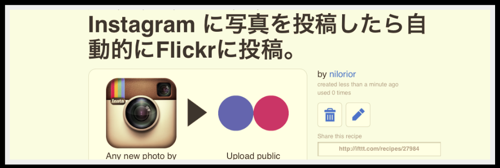
Android版instagramを使って半日ぐらい経った頃、iPhoneユーザーの disco123 さんの instagram の投稿写真がFlickrに投稿されてるのを発見し、どうやってやってるの〜?とたずねたところ、親切にもお返事を下さいました。
iPhone版にはAndroid版よりたくさん投稿・共有できる先があるようです。本当にAndroid版のほうが優れてるんでしょうか。Android版にはfacebook、twitter、foursquare、tumblrの4つしかありません。私は基本的に写真を管理しているので、バックアップデータをFlickrにアップしたいんじゃ〜と思って探してみたところ、更新通知に使っているiftttのレシピを作ったのでその設定方法を紹介しますね。
いくつかテストしましたがそれなりに便利にはなりました。
今回iftttのレシピを使って出来る事とは?
iftttを使って自動投稿されるわけですが、タイトルなどは以下のように設定しています。(ある程度はご自身でも変更可能です。)
- instagramで使った写真をflickrに自動で投稿
- instagram上でつけたキャプションがFlickrの写真タイトルになる
- instagram上でつけたハッシュタグとinstagramのURLが本文になる
- iftttによりflickrにアップされた写真には、instagram、android、andrographyの3つのタグが自動で付く
2、3は基本変更しなくて大丈夫だと思います。したい場合はもちろんご自由に。4のタグですが、もっと他のタグがええねん!という時はこちらもご自分で編集してくださいね。
下準備
iftttのアカウントを作ります。タイムゾーンの設定をしておきましょう。flickr、instagramはログインしておいた方が便利です。
レシピを使う
ifttt、flickr、instagramにログインしていると思うので、レシピに行きましょう。こちらがレシピへのリンクです。
それぞれflickr、twitterを有効にする必要があるので、activateを押すとアカウントを認証する画面が出てくるので順にたどれば出来ます。
タグを変えたい場合は一番下の欄で編集して下さいね。
そして一番下の “Create Task” を押したら出来上がりです。ちょー簡単!
尚、Flickrに投稿された写真は、ご自身がアップロードした写真の公開・非公開設定によります。Flickrでデフォルトで非公開にしているのに勝手に公開になったりしませんのでご安心を。
Flickrにアップした写真を公開、タグを足したい場合はflickrで編集する必要があります。
これを使って実際に投稿したときのスクリーンショットを載せておきますね。
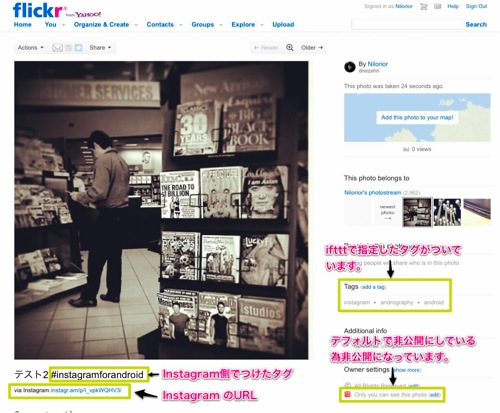
一日もはやくAndroid版でも写真の投稿・共有先がふえますよーに。
